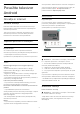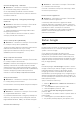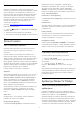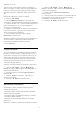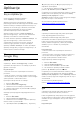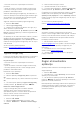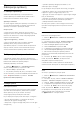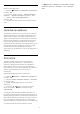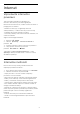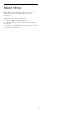User manual
Izbriši
Izbris omejenega profila …
1 - Izberite Nastavitve > Nastavitve za Android in
pritisnite OK.
2 - Pritisnite (dol), izberite Osebne nastavitve
naprave > Varnost in omejitve in pritisnite OK.
3 - Izberite Izbris omejenega profila in
pritisnite OK.
4 - Vnesite kodo PIN. Televizor bo izbrisal omejeni
profil.
9.5
Upravljanje aplikacij
Če aplikacijo zaustavite in se vrnete na meni Domov,
aplikacija dejansko ni zaustavljena. Aplikacija se še
vedno izvaja v ozadju in je pripravljena na ponovni
zagon. Večina aplikacij mora za brezhibno delovanje
shraniti nekaj podatkov v predpomnilnik televizorja.
Priporočljivo je popolnoma zaustaviti ali izbrisati
podatke določene aplikacije iz predpomnilnika, saj se
tako izboljša splošna zmogljivost aplikacij, poraba
pomnilnika televizorja Android pa je manjša.
Priporočljivo je, da aplikacije, ki jih ne uporabljate več,
odstranite.
9.6
Pomnilnik
Ogledate si lahko koliko prostora pomnilnika –
notranji pomnilnik televizorja – uporabljate za
aplikacije, videoposnetke, glasbo itd. Ogledate si
lahko koliko prostora je še na voljo za namestitev
novih aplikacij. Če je izvajanje aplikacije počasno ali v
primeru težav aplikacije, preverite prostor v
pomnilniku.
Ogled zasedenega prostora v pomnilniku …
1 - Izberite Nastavitve > Nastavitve za Android in
pritisnite OK.
2 - Izberite Osebne nastavitve naprave > Shramba
in pritisnite OK.
3 - Ogled zasedenega prostora v pomnilniku
televizorja.
4 - Pritisnite BACK, da se vrnete na prejšnji
korak, ali pritisnite EXIT, da zaprete meni.
Trdi disk USB
Če priklopite trdi disk USB, ga lahko uporabite za
povečanje pomnilnika televizorja za shranjevanje več
aplikacij. Med postopkom formatiranja uporabite trdi
disk USB kot dodaten pomnilnik televizorja. Televizor
bo nove aplikacije najprej shranil na trdi disk USB.
Nekaterih aplikacij ni mogoče shraniti na trdi disk USB.
Če želite prenesti obstoječe podatke, pojdite
na Nastavitve > Nastavitve za Android > Osebne
nastavitve naprave > Shramba in izberite Trdi disk
USB.
38